Možete stvoriti prečicu za programe, mape i dokumente kojima korisnik redovno pristupa. Label je referenca na objekt, sredstvo brzi pristup objektu koji se nalazi u fascikli na računarskom disku ili na mreži na koju je računar povezan. Obično se prečica nalazi na radnoj površini, ali može se postaviti i u bilo koju mapu. Dvostrukim klikom na ikonu prečice možete otvoriti dokument ili pokrenuti program bez obzira da li se nalaze na čvrstom disku računara korisnika, na mrežnom disku ili na web lokaciji.
Podrazumevano, prečica ima isto ime kao i objekat na koji pokazuje. Ikona prečice se u pravilu razlikuje od ikone objekta za koji je stvorena samo strelicom prijelaza koja se nalazi u donjem lijevom kutu slike (slika 4.31). Datoteka prečice ima ekstenziju .lnk i zauzima malo prostora na disku (oko 1 KB). To je posebna komunikacijska datoteka. Kada dvaput pritisnete prečicu, Windows koristi podatke pohranjene u datoteci veze za pronalaženje i otvaranje objekta povezanog s tom prečicom (slika 4.32).
Pirinač. 4.31. Prečica za otvaranje Word dokument

Pirinač. 4.32. Opšta svojstva prečica
Da biste olakšali pristup objektu: programu ili dokumentu, možete stvoriti jednu ili više prečica i postaviti ih na različita mjesta: na radnu površinu i u često korištene mape. Na primjer, ako Wordov dokument sadrži referentne informacije koje korisnik neprestano pregledava, postavljanjem prečice na radnu površinu moći će otvoriti datoteku bez pristupa izborniku.
Oznaka se može postaviti unutar dokumenta ili poruke Email... Povlačenjem ikone datoteke na prečicu do disketa, možete kopirati datoteku na disketu. Postavljanje prečice do štampača na radnoj površini omogućava vam da ubrzate proces štampanja i olakšate njegovu kontrolu. Kad izbrišete prečicu, datoteka s kojom je povezana ne briše se. Ako preimenujete mapu / datoteku, naziv prečice se neće promijeniti, ali će veza između njih ostati.
Možete stvoriti prečicu do diska, programa, mape ili dokumenta pomoću jedne od dolje navedenih metoda.
1. U prozoru odaberite objekt za koji se stvara prečica Moj kompjuter ili dirigent i odaberite iz menija Datoteka komanda Napravi prečicu Nova prečica će se pojaviti u donjem uglu prozora fascikle gdje se objekt nalazi. Zatim morate prevući prečicu mišem do Pravo mjesto poput radne površine.
2. U prozoru odaberite objekt za koji se stvara prečica Moj kompjuter ili kondukter, a zatim aktivirajte naredbu Copy na meniju Uredi... Nakon što odete u prozor fascikle u koju bi prečica trebala biti postavljena, odaberite naredbu Umetni prečicu na meniju Uredi.
Da biste izbrisali prečicu, odaberite je, pritisnite tipku Delete ili desnom tipkom miša kliknite prečicu i odaberite naredbu Izbriši... U oba slučaja, kako bi se izbjeglo slučajno brisanje objekta, Windows će od vas zatražiti da potvrdite navedenu radnju.
Izrada dokumenata.
Kreirajte fascikle.
OPERACIJE S PREDMETIMA.
Lista najvažnijih operacija s objektima:
Kreiranje novih objekata: fascikli, dokumenti, prečice;
Izbor objekata: jedan, dva i svi odjednom;
Kopiranje i premeštanje objekata pomoću komandnog menija, miša i međuspremnika;
Preimenovanje objekata;
Uklanjanje objekata;
Obnova objekata;
Traženje datoteka i mapa;
Pokretanje programa.
1. Odaberite lokaciju na kojoj želite stvoriti mapu: na radnoj površini, disku ili u nekoj mapi.
2. Otvorite odgovarajući prozor.
3. Desnim klikom na slobodan prostor prozor. Pojavljuje se kontekstni izbornik.
4. Odaberite stavku Kreiraj u kontekstnom izborniku i izvršite naredbu mape.
5. U polje za oznaku ikone unesite naziv mape
1. Otvorite fasciklu u kojoj želite da kreirate novi dokument.
2. Desnim tasterom miša kliknite na prazan prostor unutar fascikle. Pojavljuje se kontekstni izbornik.
3. Odaberite stavku Kreiraj u kontekstnom izborniku, odaberite vrstu potrebnog dokumenta i kliknite lijevom tipkom miša na nju.
4. U polje za oznaku ikone dokumenta unesite željeni naziv.
Nalepnice se stvaraju na isti način kao i fascikle i dokumenti. No postoji jedna posebnost pri stvaranju prečaca. Ako je za mape i dokumente uneseno ime, tada za prečac morate navesti objekt na koji se odnosi, nakon čega će Windows 95 sam predložiti naziv prečice, po želji ga možete promijeniti. Oznake se mogu stvoriti na dva načina.
Za kreiranje prečaca pomoću prve metode potrebno vam je:
1. Otvorite fasciklu u kojoj želite da kreirate prečicu.
2. Desnim tasterom miša kliknite na slobodni prostor fascikle. Pojavljuje se kontekstni izbornik.
3. Odaberite stavku Kreiraj u kontekstnom izborniku i izvršite naredbu Prečica.
Otvara se prozor Kreiraj prečicu koji će vam pomoći da pronađete željeni objekt i mapu u kojoj se nalazi. Pritisnite dugme Browse (Pregledaj), pronađite željenu fasciklu, kliknite je 2 puta, fascikla se otvara, pronađite željeni fajl, kliknite na nju 2 puta, formira se naredbena linija. Pritisnite Dalje, pojavljuje se naziv prečice, možete je promijeniti ako je potrebno, kliknite Dalje, nudi se niz prečica, odaberite onu koju želite, kliknite na nju,
Da biste stvorili prečice pomoću metode povlačenja i ispuštanja:
1. Na ekranu otvorite dve fascikle - fasciklu u kojoj se nalazi originalni objekat i onu u koju će se staviti prečica ovog objekta.
2. Pritiskom desnog tastera miša prevucite objekat iz jedne fascikle u drugu.
3. U kontekstnom meniju. Ono što će se pojaviti nakon završetka ove operacije, kliknite na naredbu Kreiraj prečicu. Windows 95 automatski postavlja ikonu i naslov prečice. Možete ih promijeniti ako želite.
Zgodno je stvoriti prečice za pozivanje često korištenih programa.
Po čemu se prečica razlikuje od jednostavnih datoteka i mapa, šta je prečica? Da bismo odgovorili na ova pitanja, sjetimo se prvo šta radimo kada moramo otvoriti program (mapu ili datoteku). Tražimo ikonu za ovaj element i kliknemo na nju. Na primjer, da otvorimo mapu "smeće", kliknemo na odgovarajuću ikonu: Jeste li primijetili da neke ikone imaju strelicu u donjem lijevom kutu?
Ove ikone strelica nazivaju se prečice. Vanjska razlika je jasna, ali koja je glavna razlika?
Prečica je datoteka koja se odnosi na adresu na kojoj se program, fascikla ili drugi dokument zapravo nalaze.
Objasnimo na primjeru tipične životne situacije: idemo u trgovinu i odjednom se na vratima nalazi poruka: „ preselili smo se, sada vozite kroz cijeli grad na našu novu adresu! ". Neugodna situacija, ali barem znamo da se trgovina nije zatvorila.
Prečica je ista napomena za računar: „ Originalna datoteka nije ovdje, ali nalazi se na drugom mjestu, pogledajte tamo! " Odnosno, datoteka nije nestala, nije pobjegla s računara, već se nalazi na drugoj lokaciji. I za razliku od situacije s trgovinom, ne morate ići daleko, računalo odmah pronalazi pravu adresu i otvara datoteku.
Zašto stvarati prečice na radnoj površini
1. Za brzo pokretanje programa.
To je vrlo fleksibilan i praktičan alat: ovaj prozor se uvijek pojavljuje prvi, ne morate ga tražiti, dovoljno je smanjiti sve prozore i već vidimo pozadinsku sliku sa ikonama i. Radi praktičnosti, dokumenti koji se najčešće koriste spremaju se na radnu površinu, jer se mogu pokrenuti odmah nakon uključivanja računara, bez otvaranja drugih mapa. Mnogo je brže pokretanje klikom na odgovarajuću ikonu na radnoj površini nego traženje programa u izborniku Start.
2. Za čistoću i red.
Često spremamo sve nove datoteke odjednom na radnu površinu kako bismo ih brzo pronašli. Ali što je više dokumenata, to je teže pronaći ono što vam treba i ne zbuniti se. Ako instalirate programe i spremite sve slike na radnu površinu, uskoro će biti pretrpano:
Mnogo je efikasnije ostaviti na stolu samo one ikone i prečice koje zaista često koristite. A ostali neka leže u fasciklama na svojim mjestima.
3. Radi uštede prostora sistemski disk.
Ali najvažniji razlog je drugačiji: radna površina nije samo slika na kojoj leže ikone programa i datoteka. Po svojim funkcijama radna površina je ista mapa kao i ostale, odnosno pohranjuje različite dokumente, s jedinom razlikom što se prikazuje drugačije: uvijek je vidljiva i privlači pažnju. Možemo reći da je glavna mapa tablice Kraljica svih mapa! No, ipak zadržava sva svojstva uobičajenih, odnosno može se pronaći i otvoriti na tvrdom disku. Lako je to provjeriti, samo otvorite:
- idite na Moj računar,
- otvorite pogon C:,
- pronađite mapu "Korisnici" ili "korisnici" unutra,
- tamo izaberite fasciklu sa imenom koje ste nazvali računar
- pronađite "desktop" ili "Desktop" unutar ove mape
Jeste li uvjereni?

I šta nam je to znanje dalo? Činjenica da datoteke i programi koje vidimo na radnoj površini zapravo leže unutar ove mape i zauzimaju prostor. I sama fascikla radne površine nalazi se u sistemskom pogonu, odnosno volumenu na kojem je instalirana (obično je to pogon C). A ako je moguće, bolje ih je držati na drugom tvrdom disku, a za brzi pristup raditi samo prečice na radnoj površini, koje su vrlo male.
Koje prečice možete stvoriti
Prečice mogu biti bilo šta: možete napraviti prečicu do bilo kojeg tekstualni dokument, mape, bilo koji program, film, pa čak i web stranicu. O potonjem ćemo detaljnije govoriti u nastavku.
Dakle, shvatili smo što je prečica i zašto je trebate stvoriti, a sada prijeđimo na praksu.
Napravi prečicu
Najviše dve jednostavni načini kreiranje prečice: pomoću miša i pomoću miša i tastature. Tim Simple & Simple preporučuje upotrebu metode tastature jer je brža.
Kako stvoriti prečicu na radnoj površini pomoću tastature
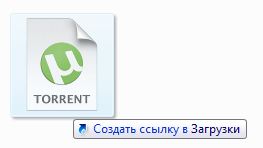
Kako stvoriti prečicu na radnoj površini pomoću miša
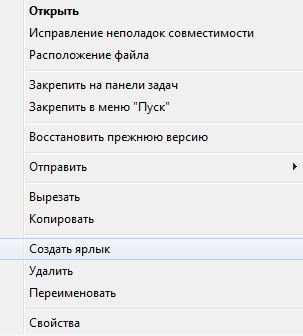
Praktičan zadatak:
- Pronađite fasciklu radne površine na računaru
- Napravite prečicu do fascikle na radnoj površini
- Postavite prečicu na radnoj površini na radnu površinu!
-
Format datoteke:
Veličina fajla:
Vrsta posla:
Nije odabrano
Informatika, VT, telekomunikacije
Dodeljivanje prečica. Načini stvaranja prečica. Konfiguriranje parametara prečica i načina njihovog rada za p ...
Možete saznati troškove pomoći u pisanju studentskog rada.
Pomozite u pisanju djela koje će definitivno biti prihvaćeno!
Label je mala datoteka koja povezuje drugu datoteku ili mapu. Kao datoteka, prečica ima naziv i ikonu. Glavne lokacije za prečice su Windows radna površina i glavni meni. Da, zapravo Glavni izbornik uglavnom sadrži prečice i mape. Ali može sadržavati i obične datoteke. Prečice i datoteke se crtaju kao stavke menija, dok se fascikle crtaju kao podmeniji. To možete provjeriti ispitivanjem mape "Glavni izbornik" u mapi "Windows". Pored nje nalazi se fascikla "Desktop". Sadržaj je ovoga Windows fascikle nas privlači pri pokretanju na ekranu monitora. Odnosno, "Glavni izbornik" i "Radna površina" dvije su posebne mape u sustavu Windows.
Glavna svrha prečica- omogućiti brz i praktičan pristup datotekama i mapama koje se nalaze u dubinama sistem podataka tvrdi disk.
Lako je stvoriti prečicu. Za to postoje posebne naredbe u izborniku prozora Explorera. U meniju Datoteka nalazi se komanda Nova prečica. Ova naredba stvara prečicu u istoj mapi kao i datoteka na koju pokazuje. Zatim se može kopirati u druge mape, uključujući radnu površinu i glavni izbornik. Ali postoji još prikladnija naredba. Na istom mjestu u meniju "Datoteka" nalazi se podmeni "Pošalji". U podmeniju "Pošalji" pronaći ćemo stavku "Radna površina (kreiraj prečicu)".
Windows može stvoriti prečicu do datoteke ili mape na kojoj se nalazi kursor i odmah postaviti tu prečicu na radnu površinu. Obe naredbe za kreiranje prečica su takođe prisutne u kontekstnom meniju.
Napravite prečicu povlačenjem i ispuštanjem datoteka- većina brz način donošenje prečice na radnu površinu je "povuci i pusti", odnosno odaberite željenu datoteku, a zatim je jednostavno povucite na radnu površinu. Prilikom prevlačenja na ikoni se mora pojaviti ikona prečice, ako se iz nekog razloga ne pojavi, tada se datoteka ili mapa ili prenose ili kopiraju (pri povlačenju znaka + na ikoni).
Kreirajte prečicu pomoću kontekstni meni
... Napravimo prečicu za program Kalkulator. Da biste to učinili, desnom tipkom miša kliknite radnu površinu. Na ekranu će se pojaviti izbornik u kojem trebate odabrati stavku "Kreiraj".
Pojavljuje se novi izbornik: u ovom izborniku potrebno je odabrati stavku " Label"
Tada se pojavljuje prozor " Kreacija prečica". U prozoru koji se pojavi kliknite na" Pregled",
a zatim dvaput kliknite na malu fasciklu Windows. Prozor koji se otvori sadrži sve programe u mapi Windows... Da biste pogledali program " Kalkulator", morate da pomerate trake za pomeranje. Nakon što sam pronašao program " Kalkulator", morate dvaput kliknuti na ikonu Kalkulator", koji se nalazi lijevo od naziva programa.
Nakon toga, u komandnoj liniji prozora " Kreacija prečica"pojavit će se put i naziv odabranog programa
Sada će se na radnoj površini pojaviti prečica za program kalkulatora koji se može prevući na bilo koje prikladno mjesto.
Drugi način stvaranja prečice je odabir datoteke ili mape i desni klik, a zatim odabir pozicije " Stvoriti label", to možete učiniti i odabirom" Datoteka \ Novo label".
Kada izvedete ovu radnju, prečac će se pojaviti u korijenu mape u kojoj je gornja radnja izvedena. Sada se ova prečica može kopirati ili premjestiti na radnu površinu ili na drugo mjesto koje nam je potrebno.
Change parametri prečice i njih brisanje... Da biste promijenili parametre prečice, na primjer, vrstu prozora koji se otvara, morate desnom tipkom miša pritisnuti prečicu i odabrati naredbu " Nekretnine".
Da biste uklonili prečicu, morate je prevući na " Korpa"ili pritisnite dugme" Izbriši". Uklanjanje prečice ne utječe na sam objekt.
Tokom tranzicije fromDOSToWindows korisničko sučelje je pojednostavljeno, često eliminirajući potrebu ne samo za naredbenom linijom, već i za paketne datoteke. Iako je to opravdano potencijalom svojstvenim Windowsu, on i dalje značajno osiromašuje mogućnosti upravljanja računarom.
U DOS-u, prečica do MS-DOS programa je Pif datoteka, koja je takođe program za konfiguraciju sistema. Neiskusni korisnik često se plaši pribjegavanja naredbenim linijama jer sumnja u ispravnost unesenih naredbi i boji se nešto pokvariti. Osim toga, neispravne naredbe nije zgodno uređivati - morate ih ponovno upisati, osim ako, naravno, ne postoji uslužni program Doskey. Općenito, jednostavne naredbe je lako naučiti brzo unositi izravno, ali kada je potrebno izvršiti cijeli niz njih, posebno za arhiviranje, preimenovanje, premještanje ili kopiranje grupa datoteka, a i ako su takve operacije često potrebne, onda ima smisla uputiti se na Bat datoteku. Najbolje je koristiti jednostavan naziv datoteke kako ne bi došlo do grešaka prilikom unosa. Windows sistem vam omogućava da radite sa datotekama intuitivnijim i da date ekspresnu prečicu bezličnim DOS Bata datotekama.
Na primjer, ako u mreži postoji više od 50 računara i svi su korisnici, u pravilu, dobro upoznati sa svojim programima i standardnim operacijama u NC -u i Windowsu, da bi promijenili svojstva prečice na jednu od javni programi i dodavanje dvije podmape svakom računaru mogu učiniti sljedeće. Postavite prečicu "Shortcut.lnc" sa potrebnim svojstvima u javnu mapu, batch datoteka"Command.bat" i prečica "Command.pif" do nje sa ikonom, na primjer, u obliku aviona (Windows \ System \ Pifmgr.dll). Bat datoteka sadrži sljedeće redove:
DEL C: \ WINDOWS \ WORKING ~ 1 \ LABEL.LNC
KOPIJA F: \<ПУТЬ>\ LABEL.LNC
C: \ WINDOWS \ WORKING ~ 1 \ LABEL.LNC
U svojstva prečice za ovu datoteku morate uključiti i funkciju "Zatvori prozor kada sesija završi". Sada je postupak zamjene prečice i stvaranja dvije podmape na svakoj od 50 mašina samo klik na ikonu sa slikom aviona u prozoru zajedničke mrežne mape.
Dešava se da slične zadatke treba riješiti za lokalni računar. Na primjer, prije rada na dokumentu, trebate otpakirati datoteke na disketi, a zatim ih nakon završetka ponovo zip. Osim toga, potrebno je organizirati datoteke na određeni način, stavljajući ih u različite mape. U ovom slučaju, skup naredbi ovisi o korištenim arhivatorima.
Mnogi programi se mogu kontrolisati komandnom linijom. Štaviše, ovo se pokazalo fleksibilnijim od uobičajenog klika mišem na njegovu b
ikona. U tom slučaju će vam pomoći paketne datoteke i prečice. U nekretninama Windows prečice(Lnc datoteke) postoji i mjesto za naredbenu liniju koja pokazuje na paketnu datoteku koja se pokreće zajedno s odgovarajućom prečicom.
Windows Explorer (explorer.exe) može se pokrenuti sa parametrima navedenim u svojstvima prečice ili u paketnoj datoteci:
/ n - otvorite istraživač u jednom prozoru sa sadržajem trenutne fascikle;
/ e - otvorite istraživač sa sadržajem trenutnog diska i proširenom trenutnom fasciklom;
/ korijen,<имя>- odredite mapu čiji sadržaj želite vidjeti.
Naredba c: \ windows \ explorer. exe / e, / select, c: \ dir1 \ file.doc će otvoriti Explorer sa proširenim imenikom DIR1, a c: \ windows \ explorer.exe / n, / root, c: \ dir1 \ file.doc će pozvati uređivač teksta(u ovom slučaju - Word) i otvorit će dokument, a ako Word nije instaliran, pojavit će se poruka o grešci.
Komande će se izvršavati na isti način iz komandne linije (DOS sesija) i sa odgovarajuće prečice. Međutim, kako bi se izbjegli problemi zbog pogrešnog kodiranja, nazive direktorija i datoteka treba unijeti latiničnim slovima. Dakle, prethodna naredba se ne provodi ako putanja sadrži nazive mapa na ruskom jeziku u Windows kodiranju.
Ponekad je potrebno pokrenuti program u sistemu Windows koji može raditi samo u DOS okruženju. U ovom slučaju, paketne datoteke će ponovno pomoći. Na primjer, možete igrati GTA i na Windowsima i na DOS -u, ali kada je sistem preopterećen programima koji se izvršavaju u određenom trenutku, GTA "neće raditi" i morat ćete koristiti način emulacije DOS -a. Da biste ubrzali ovaj proces, morate izvršiti određene operacije. Prvo stvorite i postavite prečicu do DOS sesije na radnoj površini. Zatim, otvaranjem svojstava prečice, dodajte naziv paketne datoteke koja će kontrolirati pokretanje programa i stvorite ovu datoteku, na primjer, pod imenom Igra.bat.
Zatim, dok ste na kartici "Program", morate kliknuti gumb "Napredno", omogućiti opcije "Spriječiti program da otkrije Windows", "MS-DOS način rada", "Odaberite novu konfiguraciju MS-DOS-a" i popunite polja za datoteke.
Zatvaranje dodatne postavke programa, možete promijeniti ikonu za nju odabirom tipke "Pregledaj" od onih koji su već u sistemu. Dakle, da biste pokrenuli program, samo kliknite na prečicu. Na kraju rada trebate upisati Exit u naredbeni redak i pritisnuti
U nekim slučajevima možete ponovo pokrenuti sistem pomoću batch datoteke. Dakle, za DOS način postoji uslužni program pod nazivom Restart, čija se izvršna datoteka (restart.com) nalazi u direktoriju c: \ windows \ command \ ebd \ ebd.cab. Za Windows dll, SHExitWindowsEx 8 - takođe isključite računar (ako je ova funkcija dostupna).
slične Bat datoteke. Na primjer, AVP sa zadanim postavkama i pokrenutim AVP-monitorom neće dopustiti ni kopiranje takve datoteke. Međutim, određene postavke pomoći će i u rješavanju ovog problema.
Za opcije naredbenih datoteka u sustavu Windows možete prikazati okvir za dijalog. Dakle, kreirajmo datoteku Mydel.bat za brisanje datoteke koju smo naveli u budućnosti.
AKO postoji% 1 Del% 1
U komandnoj liniji, nakon imena paketne datoteke, označava se naziv datoteke koju treba izbrisati.
Kreirajmo prečicu do Bat-datoteke i u njegovim svojstvima na kartici „Program“ i u „ Komandna linija"Dodajte znak pitanja na kraj retka, odvojen razmakom. Omogućit ćemo funkciju "Zatvori prozor na kraju sesije" i tako promijeniti ikonu tako da odgovara prirodi naredbe. Kao rezultat toga, nakon dvostrukog klika na prečicu ove datoteke, pojavit će se prozor "Opcije" u kojem morate unijeti puno ime datoteke koju ćemo izbrisati. Da biste izašli iz ove naredbe, samo trebate označiti OK. Ovdje treba imati na umu da se ovako izbrisana datoteka neće staviti u smeće i, naravno, neće biti moguće ni vratiti je.
Na kraju, kreirajmo drugu batch datoteku, Ar.bat, koja nam omogućuje izvršavanje nekoliko funkcija odjednom:
· Provjera diskete za datoteke i njihovo brisanje;
· Arhiviranje i slanje na disketu zajedno sa slikama u .JPG formatu tek napisanog članka, na primjer Bat.doc, koji će se nalaziti u% 1 poddirektoriju direktorija Maydoc1 (unesite naziv poddirektorija u parametre prozor). Datoteke s drugim ekstenzijama ostat će nepromijenjene u radnom direktoriju;
· Isključivanje računara.
Nakon što ste otvorili svojstva Bat datoteke ili njenog prečaca, upišite znak pitanja na kraju naredbenog retka, odvojen razmakom. U korijenskom direktoriju pogona C: \ stvorite servisnu datoteku koja će vam možda biti korisna više puta u budućnosti. To će biti tekstualna datoteka pod imenom Y, bez nastavka, koja sadrži samo jedan znak Y. U prvom redu Bat datoteke, znak Y daje potvrdan odgovor na zahtjev komande Del za brisanje datoteka. Postavite samu datoteku Ar.bat u korijenski direktorij pogona C: \ i, otvaranjem svojstava prečice, navedite C: \ u polju “ Radna fascikla»Na kartici" Program ". Odaberite ikonu za prečicu iz kataloga
Windows \ System \ Shell32.dll. Prevucite prečicu na radnu površinu, umetnite disketu sa starim i nepotrebnim datotekama u disketu i nakon spremanja dokumenta zatvorite Word i kliknite na AR prečicu.
Prečica je mala datoteka koja povezuje drugu datoteku ili mapu. Kao datoteka, prečica ima naziv i ikonu. Glavne lokacije za prečice su radna površina Windows i glavni meni. Da, u stvari, glavni izbornik u osnovi sadrži prečice i mape. Ali može sadržavati i obične datoteke. Prečice i datoteke se crtaju kao stavke menija, a fascikle se iscrtavaju u podmeniju prikaza. To možete provjeriti ispitivanjem mape "Glavni izbornik" u mapi "Windows". Pored nje nalazi se fascikla "Desktop". Sadržaj ove mape Windows nam privlači pri pokretanju na ekranu monitora. Odnosno, "Glavni izbornik" i "Radna površina" dvije su posebne mape u sustavu Windows.
Glavna svrha prečica je omogućiti brz i praktičan pristup datotekama i fasciklama koje se nalaze u dubini datotečnog sistema tvrdog diska.
Vrlo je jednostavno stvoriti prečicu; za to postoje posebne naredbe u izborniku prozora Explorera. U meniju Datoteka nalazi se komanda Nova prečica. Ova naredba stvara prečicu u istoj mapi kao i datoteka na koju pokazuje. Zatim se može kopirati u druge mape, uključujući radnu površinu i glavni izbornik. Ali postoji još prikladnija naredba. Na istom mjestu, u meniju "Datoteka" nalazi se podmeni "Pošalji". U podmeniju "Pošalji" naći ćemo stavku "Radna površina (kreiraj prečicu)".
Windows može stvoriti prečicu do datoteke ili mape na kojoj se nalazi kursor i odmah postaviti tu prečicu na radnu površinu. Obe naredbe za kreiranje prečica su takođe prisutne u kontekstnom meniju.
Stvaranje prečice povlačenjem i ispuštanjem datoteka - Najbrži način da prečicu dovedete na radnu površinu je povlačenje i ispuštanje - to jest, odaberite željenu datoteku, a zatim je jednostavno povucite na radnu površinu. Prilikom prevlačenja na ikoni se mora pojaviti ikona prečice, ako se iz nekog razloga ne pojavi, tada se datoteka ili mapa ili prenose ili kopiraju (pri povlačenju znaka + na ikoni).
Kreirajte prečicu pomoću kontekstnog menija. Napravimo prečicu za program Kalkulator. Da biste to učinili, desnom tipkom miša kliknite radnu površinu. Na ekranu će se pojaviti izbornik u kojem trebate odabrati stavku "Kreiraj".
Pojavljuje se novi izbornik: u ovom izborniku potrebno je odabrati stavku "Prečica"
Zatim se pojavljuje prozor "Kreiraj prečicu". U prozoru koji se pojavi kliknite na dugme "Pregledaj",
Zatim dvaput kliknite na malu mapu Windows. Prozor koji se otvori sadrži sve programe u Windows fascikli. Da biste vidjeli program Kalkulator, morate se pomicati po trakama za pomicanje. Kada pronađete program Kalkulator, dvaput kliknite na ikonu Kalkulator s lijeve strane naziva programa.
Nakon toga, putanja i naziv odabranog programa pojavljuju se u komandnoj liniji prozora "Kreiraj prečicu".
Sada će se na radnoj površini pojaviti prečica za program kalkulatora koji se može prevući na bilo koje prikladno mjesto.
Drugi način stvaranja prečice je odabir datoteke ili mape i desni klik, zatim odaberite opciju "Create Shortcut" ili to možete učiniti odabirom "FileCreate Shortcut".
Kada se ova radnja izvrši, pojavit će se prečica u korijenu mape u kojoj je gornja radnja izvedena. Sada se ova prečica može kopirati ili premjestiti na radnu površinu ili na drugo mjesto koje nam je potrebno.
Promjena parametara prečica i njihovo brisanje. Da biste promijenili parametre prečice, na primjer, vrstu otvorenog prozora, morate desnom tipkom miša pritisnuti prečicu i odabrati naredbu "Svojstva".
Da biste izbrisali prečicu, morate je prevući na ikonu "Otpad" ili pritisnuti tipku "Izbriši". Brisanje prečice ne utiče na sam objekt.
Prelazak s DOS -a na Windows pojednostavljuje korisničko sučelje i često eliminira potrebu ne samo za naredbenu liniju, već i za paketne datoteke. Iako je to opravdano potencijalom svojstvenim Windowsu, on i dalje značajno osiromašuje mogućnosti upravljanja računarom.
U DOS-u, prečica do MS-DOS programa je Pif datoteka, koja je ujedno i program za konfiguraciju sistema. Neiskusan korisnik često se plaši pribjegavanja naredbenim redovima, jer sumnja u ispravnost unesenih naredbi i boji se nešto pokvariti. Osim toga, neispravne naredbe nije zgodno uređivati - morate ih ponovo upisati, osim ako, naravno, postoji uslužni program Doskey. Općenito, jednostavne naredbe je lako naučiti brzo unositi izravno, ali kada je potrebno izvesti čitav niz njih, posebno za arhiviranje, preimenovanje, premještanje ili kopiranje grupa datoteka, kao i ako su takve operacije često potrebne, onda ima smisla uputiti se na Bat datoteku. Najbolje je koristiti jednostavan naziv datoteke kako se ne bi pojavile greške pri unosu. Windows sistem vam omogućava da operacije s datotekama učinite vizualnijima i bezličnima u DOSBat datotekama kako biste dobili izražajne prečice.
Na primjer, ako u mreži postoji više od 50 računara i svi su korisnici u pravilu dobro upoznati sa svojim programima i standardnim operacijama u NC -u i Windows -u, a zatim da bi promijenili svojstva prečice na jednu od javnih programa i međusobno dodajte dvije podmape, možete učiniti sljedeće ... Postavite prečicu "Shortcut.lnc" sa potrebnim svojstvima, paketnu datoteku "Command.bat" i prečicu "Command.pif" sa ikonom, na primjer, u obliku aviona (Windows SystemPifmgr.dll) , u javnu fasciklu. Bat datoteka sadrži sljedeće redove:
COPYF:<ПУТЬ>LABEL.LNC
C: WINDOWS WORKING ~ 1 LABEL.LNC
Svojstva prečice za ovu datoteku moraju takođe sadržavati funkciju "Zatvori prozor na kraju sesije". Sada je postupak zamjene prečice i stvaranja dvije podmape za svaki od 50 automobila samo klik na ikonu sa slikom aviona u prozoru zajedničke mrežne mape.
Dešava se da slične zadatke treba riješiti za lokalni računar. Na primjer, prije rada na dokumentu, trebate otpakirati datoteke na disketi, a zatim ih nakon završetka ponovo zip. Osim toga, potrebno je organizirati datoteke na određeni način, stavljajući ih u različite mape. U ovom slučaju, skup naredbi ovisi o korištenim arhivatorima.
Mnogi programi dozvoljavaju kontrolu komandne linije. Štaviše, ovo se pokazalo fleksibilnijim od uobičajenog klika mišem na njegovu b
ikona. U tom slučaju će vam pomoći naredbene datoteke i prečice. U svojstvima Windows prečica (Lnc datoteke) postoji i mjesto za naredbenu liniju koja pokazuje na paketnu datoteku koja se pokreće zajedno s odgovarajućom prečicom.
Windows Explorer (explorer.exe) može se pokrenuti sa parametrima navedenim u svojstvima prečice ili u paketnoj datoteci:
/ n - otvorite istraživač u binarnom prozoru sa sadržajem trenutne fascikle;
/ e - otvorite istraživač sa sadržajem trenutnog diska i proširenom trenutnom fasciklom;
/ korijen,<имя>- odredite mapu čiji sadržaj želite vidjeti.
Naredba c: windowsexplorer.exe / e, /select,c:dir1file.doc otvorit će istraživač s proširenim direktorijem DIR1, a c: windowsexplorer.exe / n, / root, c: dir1file.doc će pozvati uređivač teksta (u ovom slučaju Word) i otvorite dokument, a ako Word nije instaliran, pojavit će se poruka o grešci.
Komande će se izvršavati na isti način iz komandne linije (DOS sesija) i sa odgovarajuće prečice. Međutim, kako bi se izbjegli problemi zbog pogrešnog kodiranja, nazive direktorija i datoteka treba unijeti latiničnim slovima. Dakle, prethodna naredba se ne provodi ako putanja sadrži nazive mapa na ruskom jeziku koje kodira Windows.
Ponekad morate pokrenuti program u operativnom sistemu Windows koji može raditi samo u DOS okruženju. U ovom slučaju, paketne datoteke će ponovno pomoći. Na primjer, možete igrati GTA i na Windowsima i na DOS -u, ali kada je sistem preopterećen programima koji se izvode u određenom trenutku, GTA "neće raditi" i morat ćete koristiti način emulacije DOS -a. Da biste ubrzali ovaj proces, morate izvršiti određene operacije. Prvo stvorite i postavite prečicu do DOS sesije na radnoj površini. Zatim, otvaranjem svojstava prečice, dodajte naziv paketne datoteke koja će kontrolirati pokretanje programa i stvorite ovu datoteku, na primjer, pod imenom Igra.bat.
Zatim, dok ste na kartici "Program", morate kliknuti gumb "Napredno", omogućiti opcije "Spriječiti program da otkrije Windows", "MS-DOS način rada", "Odaberite novu konfiguraciju MS-DOS-a" i popunite polja za datoteke.
Nakon zatvaranja dodatnih postavki programa, možete promijeniti ikonu za nju odabirom gumba "Pregledaj" od onih koji su već u sistemu. Dakle, da biste pokrenuli program, samo kliknite na prečicu. Na kraju rada trebate upisati Exit u naredbeni redak i pritisnuti
U nekim slučajevima možete ponovo pokrenuti sistem pomoću batch datoteke. Dakle, za DOS-način postoji uslužni program pod nazivom Restart, čija se izvršna datoteka (restart.com) nalazi u direktoriju c: windowscommandebdebd.cab. Za Windows dll, SHExitWindowsEx8 - takođe isključite računar (ako je ova funkcija dostupna).
Treba napomenuti da neki antivirusni programi nisu "prijateljski nastrojeni"
slične Bat datoteke. Na primjer, AVP sa zadanim postavkama i pokrenutim AVP monitorom neće dopustiti ni kopiranje takve datoteke. Međutim, određene postavke pomoći će i u rješavanju ovog problema.
Za opcije naredbenih datoteka u sustavu Windows možete prikazati okvir za dijalog. Dakle, kreirajmo datoteku Mydel.bat za brisanje datoteke koju smo naveli u budućnosti.
IFpostoji% 1
U komandnoj liniji, nakon imena paketne datoteke, naznačen je naziv datoteke koju treba izbrisati.
Napravite prečicu do Bat datoteke i u njezinim svojstvima na kartici "Program" iu polje "Komandna linija" dodajte znak pitanja na kraju retka odvojen razmakom. Omogućit ćemo funkciju "Zatvori prozor na kraju sesije" i tako promijeniti ikonu tako da odgovara prirodi naredbe. Kao rezultat toga, nakon dvostrukog klika na prečicu ove datoteke, pojavit će se prozor "Opcije" u kojem morate unijeti puno ime datoteke koju ćemo izbrisati. Da biste izašli iz ove naredbe, samo trebate navesti OK. Ovdje treba imati na umu da se ovako izbrisana datoteka neće staviti u smeće i, naravno, neće biti moguće ni vratiti je.
Na kraju, napravimo još jednu paketnu datoteku Ar.bat, koja nam omogućuje izvršavanje nekoliko funkcija odjednom:
·
provjeravanje datoteka na disketi i njihovo brisanje;
·
arhiviranje i slanje na disketu zajedno sa slikama u .JPG formatu tek napisanog članka, na primjer Bat.doc, koji će se nalaziti u% 1 poddirektoriju direktorija Maydoc1 (unesite naziv poddirektorija u prozor parametara ). Datoteke s drugim ekstenzijama ostat će nepromijenjene u radnom direktoriju;
·
gašenje računara.
Nakon otvaranja svojstava Bat datoteke ili njenog prečaca, unesite znak pitanja na kraju naredbenog retka kroz razmak. U korijenskom direktoriju diska C: stvorite servisnu datoteku koja će vam možda biti korisna više puta u budućnosti. To će biti tekstualna datoteka s imenom Y, i bez nastavka, koja sadrži samo jedan znak Y. U prvom redu Bat datoteke, znak Y daje potvrdan odgovor na zahtjev komande Del za brisanje datoteka. Sama datoteka Ar.bat bit će smještena u osnovni direktorij pogona C: i, nakon što smo otvorili svojstva prečice, označit ćemo C: u polju "Radna mapa" kartice "Program". Odaberite ikonu za prečicu iz direktorija
WindowsSystemShell32.dll. Prevucite prečicu na radnu površinu, umetnite disketu sa starim i nepotrebnim datotekama u disketu i nakon spremanja dokumenta zatvorite Word i kliknite na AR prečicu.
Ekonomija i pravo Univerziteta u Dnjepropetrovsku
Kremenchug Institute
Odsjek za informatiku i matematičke metode u ekonomiji
Test
iz discipline "informatika"
Tema: "Dodjeljivanje prečica. Načini stvaranja prečica. Konfiguriranje parametara prečaca i njihovih načina rada za DOS i Windows programe "
Opcija broj 6
Izvedeno:
student grupe BZ - 12
Koretskaya M.V.
Provjereno:
Učitelju
Zhigar A.A.
rezultat provjere:








